Ralat rangkaian pada iPhone iOS 18 telah menjadi salah satu isu yang diminati oleh iFan baru-baru ini. Jadi adakah anda tahu bagaimana untuk memperbaikinya? Lihat artikel berikut!
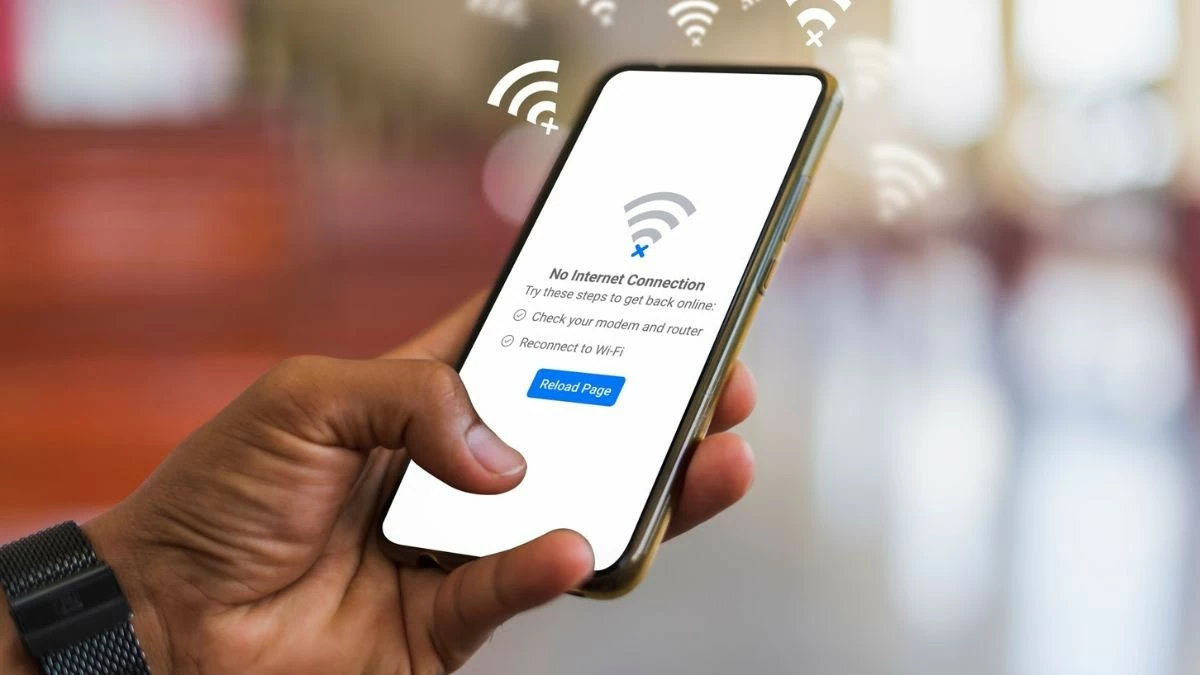 |
iOS 18 memperkenalkan banyak ciri baharu dan penambahbaikan yang menarik untuk pengguna iPhone, tetapi ia bukan tanpa bahagian ralatnya, yang mana ralat rangkaian adalah perkara biasa. Masalah seperti sambungan terputus, rangkaian tidak stabil, atau ketidakupayaan untuk mengakses Internet menyebabkan banyak kesulitan. Di bawah ialah beberapa pembaikan biasa dan berkesan yang boleh anda cuba.
Teruskan menghidupkan dan mematikan WiFi sekali lagi
Apabila anda menghadapi masalah sambungan rangkaian pada iOS 18, salah satu cara yang mudah dan berkesan ialah mematikan dan menghidupkan semula WiFi. Ini membantu peranti menyegarkan sambungan dan boleh membetulkan rangkaian yang perlahan atau tidak stabil. Anda hanya perlu pergi ke Tetapan, pilih WiFi, kemudian matikan dan hidupkan semula WiFi untuk menyambung semula peranti ke rangkaian.
Jika isu itu masih berterusan, anda boleh cuba melupakan rangkaian WiFi semasa anda dan menyambung semula dari awal. Ini akan membantu mengalih keluar sebarang maklumat atau konfigurasi lapuk yang mungkin bercanggah dengan rangkaian.
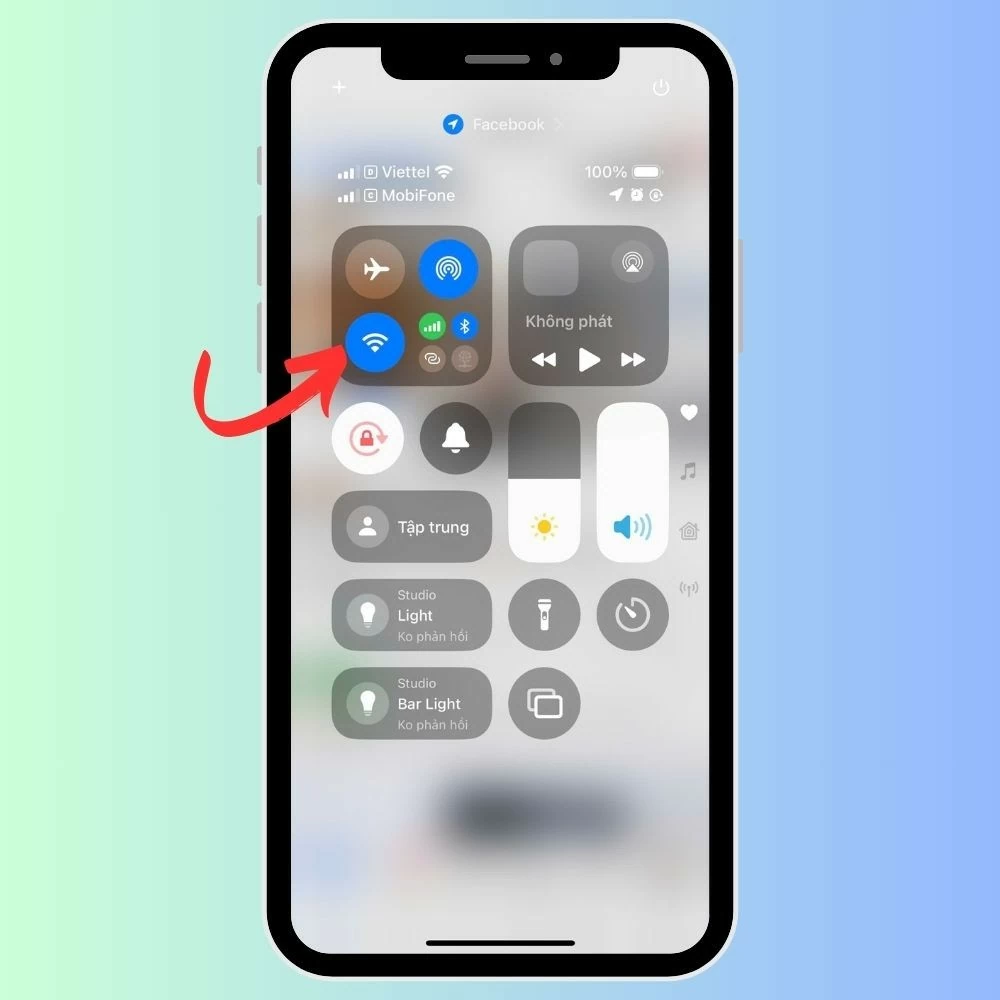 |
Hidupkan dan matikan data mudah alih anda
Apabila anda menghadapi masalah menyambung ke rangkaian, penyelesaian pantas ialah menghidupkan dan mematikan semula data selular pada iPhone anda. Ini menyegarkan sambungan peranti anda ke rangkaian selular pembawa anda, yang sepatutnya memulihkan sambungan yang lebih stabil. Untuk melakukan ini, pergi ke Tetapan, pilih Selular, kemudian matikan Data Selular dan hidupkan semula.
Ini amat berguna jika anda berada di kawasan dengan isyarat lemah atau jika iPhone anda terputus sambungan secara tiba-tiba. Penyegaran semula sambungan akan membantu peranti anda menyambung semula dengan cepat ke rangkaian selular dengan lebih dipercayai.
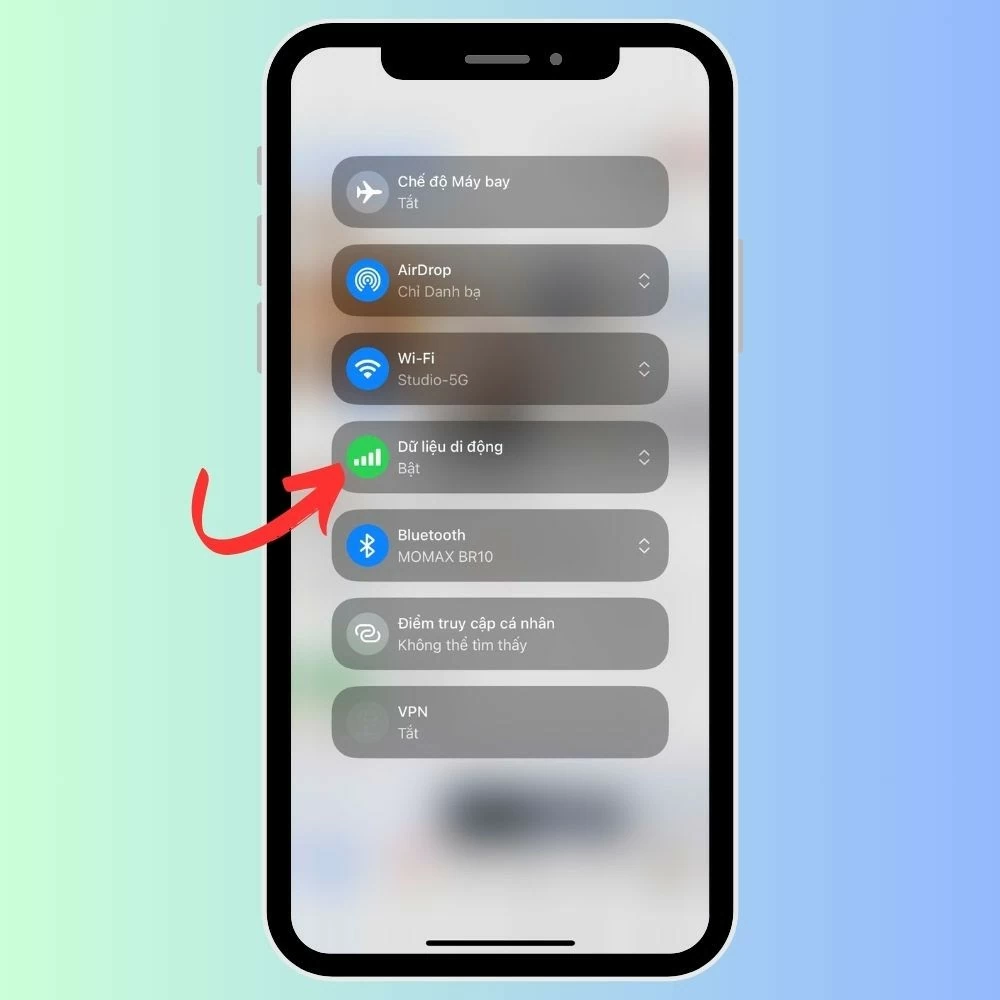 |
Sambung semula ke rangkaian WiFi terkini
Apabila iPhone anda menghadapi ralat rangkaian pada iOS 18, penyelesaian yang berkesan ialah menyambung semula ke rangkaian WiFi. Anda boleh pergi ke Tetapan, pilih WiFi, kemudian lupakan rangkaian semasa. Selepas terlupa, cari rangkaian dalam senarai dan sambung semula, masukkan kata laluan jika diperlukan.
Ini akan mengalih keluar maklumat sambungan lama atau konflik, membantu peranti anda mewujudkan sambungan baharu dan lebih stabil ke rangkaian WiFi anda.
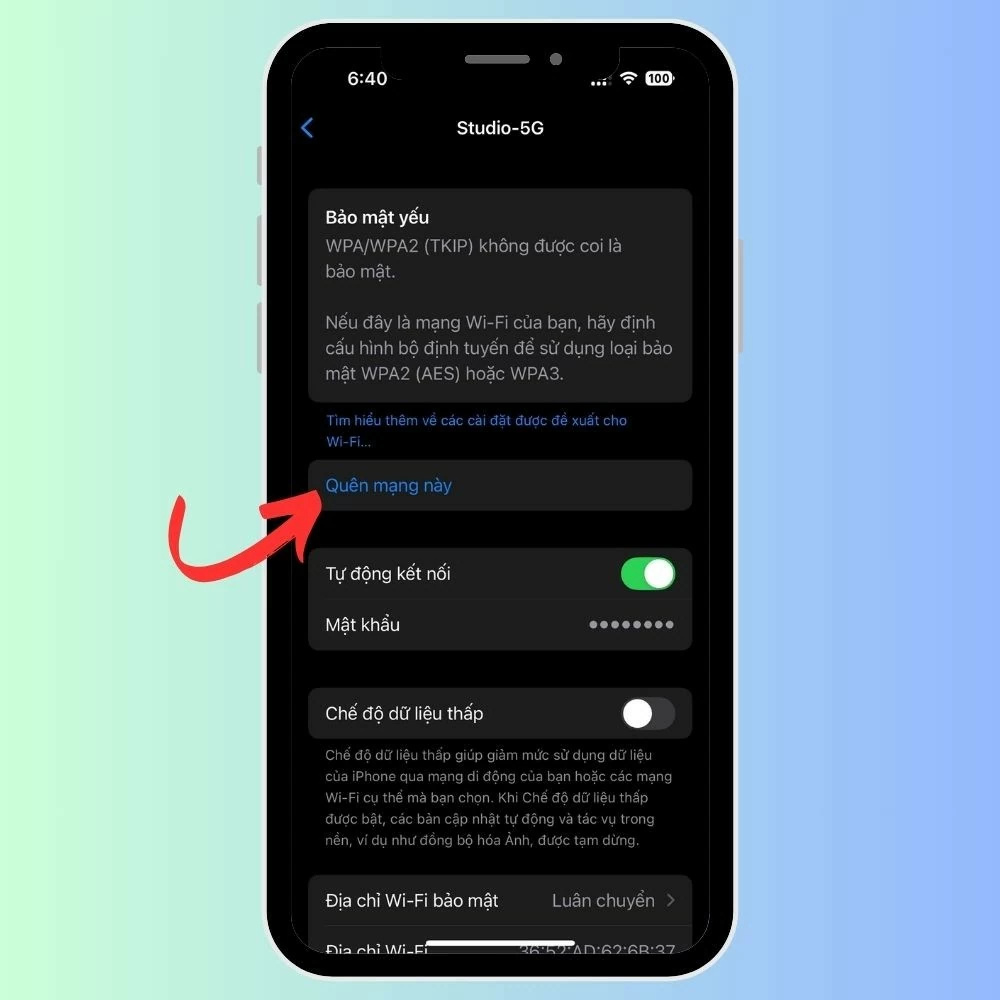 |
Mulakan semula iPhone anda
Cara yang mudah tetapi berkesan untuk membetulkan ralat rangkaian adalah dengan memulakan semula iPhone anda. Ini akan membebaskan memori sementara dan menyegarkan sistem pengendalian, yang boleh membersihkan konflik sementara yang menyebabkan masalah sambungan rangkaian. Untuk melakukan ini, tahan butang kuasa dan ikut arahan untuk memulakan semula iPhone anda.
Selepas peranti dimulakan semula, uji semula sambungan anda untuk melihat sama ada masalah telah diselesaikan. Ini adalah penyelesaian asas tetapi selalunya memberikan hasil yang cepat.
Kemas kini kepada versi iOS terkini sekarang
Jika anda menghadapi isu rangkaian pada iOS 18, menyemak dan mengemas kini kepada versi iOS terkini boleh membantu menyelesaikan isu itu dengan berkesan. Kemas kini selalunya disertakan dengan pembetulan pepijat dan peningkatan prestasi, termasuk pembetulan untuk isu sambungan rangkaian. Untuk menyemak kemas kini, pergi ke Tetapan, pilih Umum, dan kemudian pilih Kemas Kini Perisian.
Jika kemas kini baharu tersedia, muat turun dan pasangkannya untuk memastikan peranti anda lebih selamat dan stabil. Mengemas kini sistem pengendalian anda boleh membantu membetulkan pepijat daripada versi sebelumnya.
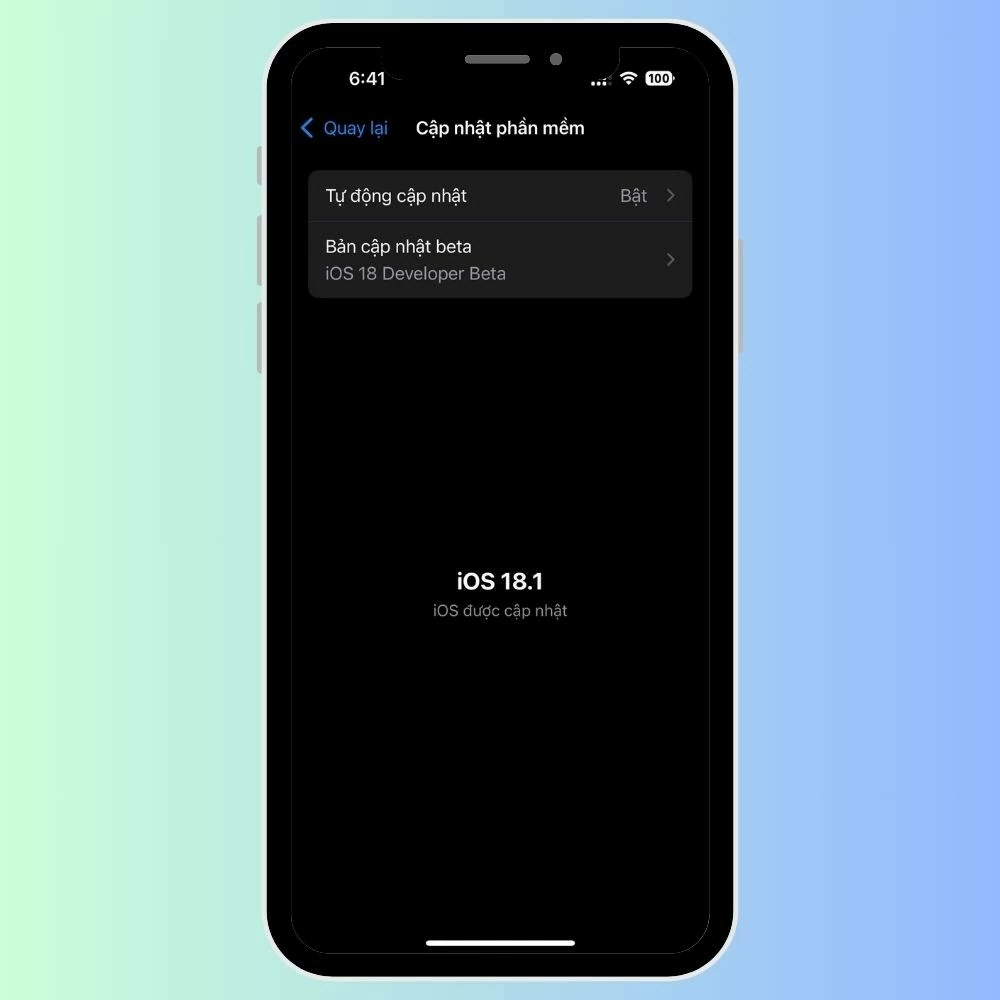 |
Teruskan menurunkan taraf kepada versi iOS lama yang dikeluarkan secara rasmi
Jika anda mengalami masalah sambungan rangkaian atau isu yang tidak dijangka dengan iOS 18, satu penyelesaian yang patut dipertimbangkan ialah menurunkan taraf kepada versi iOS yang lebih lama dan dikeluarkan secara rasmi. Versi lama biasanya lebih stabil kerana ia telah menjalani ujian yang meluas dan pembetulan pepijat, membantu anda mengelakkan pepijat perisian baharu daripada versi beta atau iOS 18 yang belum selesai.
Untuk menurunkan taraf, anda perlu membuat sandaran data penting dan menggunakan iTunes atau Finder pada komputer anda untuk memulihkan versi lama iOS. Walaupun prosesnya tidak terlalu rumit, anda perlu melakukannya dengan berhati-hati untuk mengelakkan kehilangan data. Selepas berbalik kepada versi sebelumnya, peranti anda akan berfungsi dengan lebih stabil, dan beberapa ralat sambungan rangkaian mungkin dibetulkan sepenuhnya.
Di atas adalah punca dan penyelesaian untuk ralat rangkaian pada iOS 18. Semoga artikel ini dapat membantu anda menyelesaikan masalah dengan berkesan. Semoga berjaya!
Sumber: https://baoquocte.vn/huong-dan-cach-khac-phuc-ios-18-loi-mang-nhanh-chong-286163.html



![[Foto] Perdana Menteri Pham Minh Chinh menghadiri Majlis Anugerah Akhbar Kebangsaan ke-5 untuk mencegah dan memerangi rasuah, pembaziran dan negatif](https://vphoto.vietnam.vn/thumb/1200x675/vietnam/resource/IMAGE/2025/10/31/1761881588160_dsc-8359-jpg.webp)



![[Foto] Da Nang: Air surut secara beransur-ansur, pihak berkuasa tempatan mengambil kesempatan daripada pembersihan itu](https://vphoto.vietnam.vn/thumb/1200x675/vietnam/resource/IMAGE/2025/10/31/1761897188943_ndo_tr_2-jpg.webp)





































































































Komen (0)